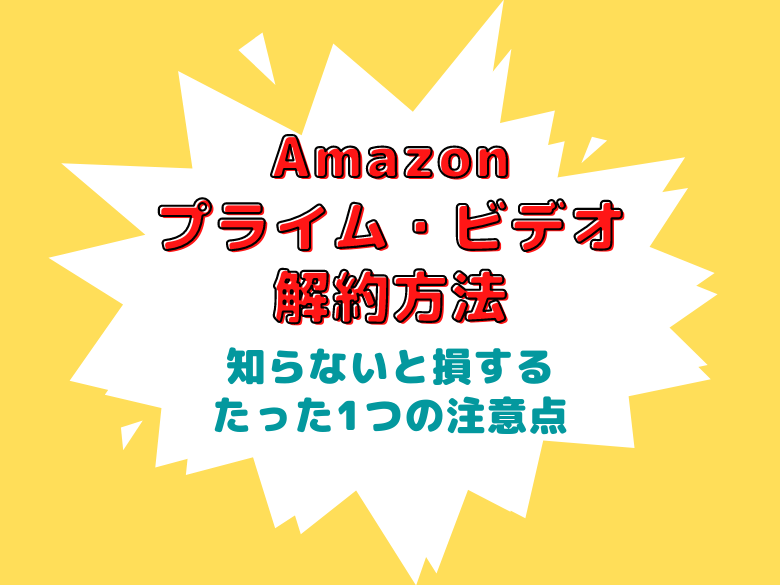※当ブログでは記事内に広告が含まれている場合があります
こんにちは、おうち映画が大好きなアラフォー女性のおうちヌコです。
[st-kaiwa1 r]プライムビデオの解約方法を教えて。解約する際の注意点も知っておきたいな。
この記事では、プライムビデオの解約方法を分かりやすく説明していきます。
知らないと損してしまう注意点や解約後の気になることもまとめているので、上手に解約したい人は必見です。
[st_af id=”17536″]知らないと損!プライムビデオを解約する際のたった1つの注意点
プライムビデオはAmazonプライム会員の特典のひとつです。
つまりプライムビデオを解約するとAmazonプライム会員をやめることになるので、会員特典が全て使えなくなってしまいます。
会員特典は以下のとおりです。
- Prime Video:映画、ドラマ、アニメなど豊富な作品が見放題
- Prime Gaming:Prime Gamingと連携し毎月無料コンテンツが楽しめる
- Amazon Music Prime:200万曲以上が聴き放題
- Prime Reading:対象の書籍が読み放題
- Amazon Photos:容量無制限で写真を保存できる
- お急ぎ便:対象商品を最短で注文翌日に手数料無料で配送
- プライムの配送特典:Amazonが発送する対象商品の配送料が無料
- お届け日時指定便:対象商品の「日時指定」が無料
- Amazonフレッシュ:エリア限定で生鮮食品をお届け
- 会員限定先行タイムセール:30分早くタイムセールに参加できる
- おむつ・おしりふき割引特典:定期おトク便で対象のおむつ・おしりふきを注文するといつでも15%オフ
- プライム会員限定商品・セール:お買い得価格で人気の商品が購入できる
これらの特典が全て使えなくなっても構わない場合のみ解約の手続きに進みましょう。
[st-kaiwa2]それでは実際にプライムビデオの解約方法を説明していくね。
もし無料体験中だったとしても解約方法は変わらないよ。
プライムビデオの解約方法を分かりやすく解説
プライムビデオの解約はAmazonの公式ページから行います。パソコンから解約する方法と、スマホ/タブレットから解約する方法を順番に説明していきます。
パソコンから解約する方法
[st-step step_no=”1″]パソコンのブラウザでAmazonの公式ページにアクセスします。[/st-step] [st-step step_no=”2″]右上の「アカウント&リスト」にマウスオンすると表示されるメニューから「Amazonプライム会員情報」をクリックします。[/st-step]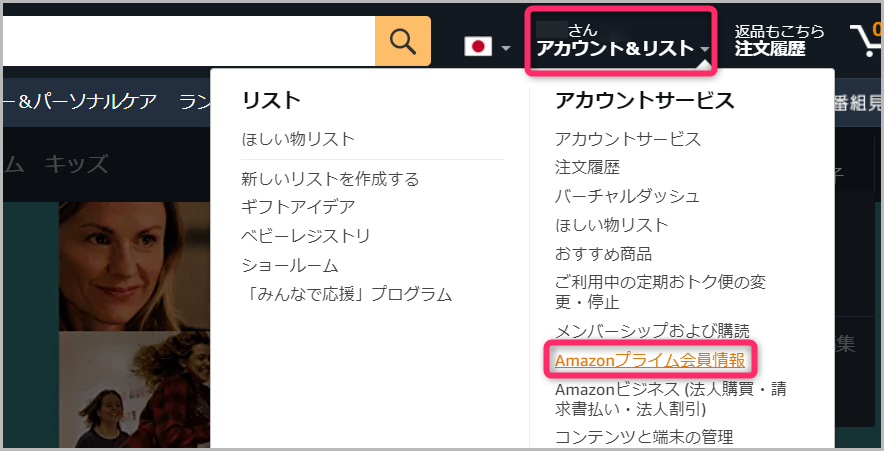

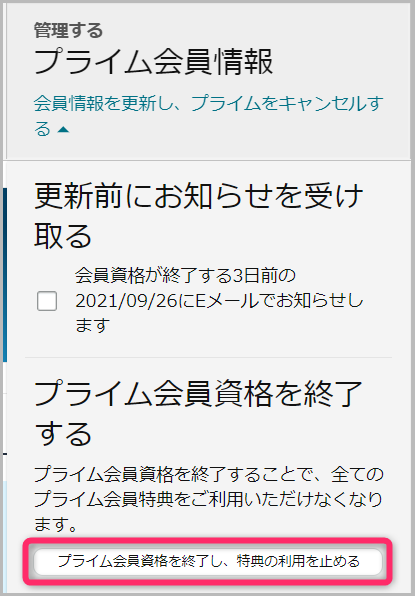
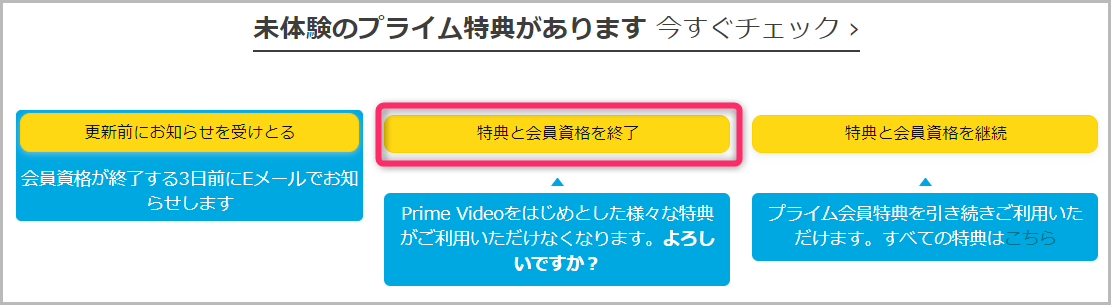

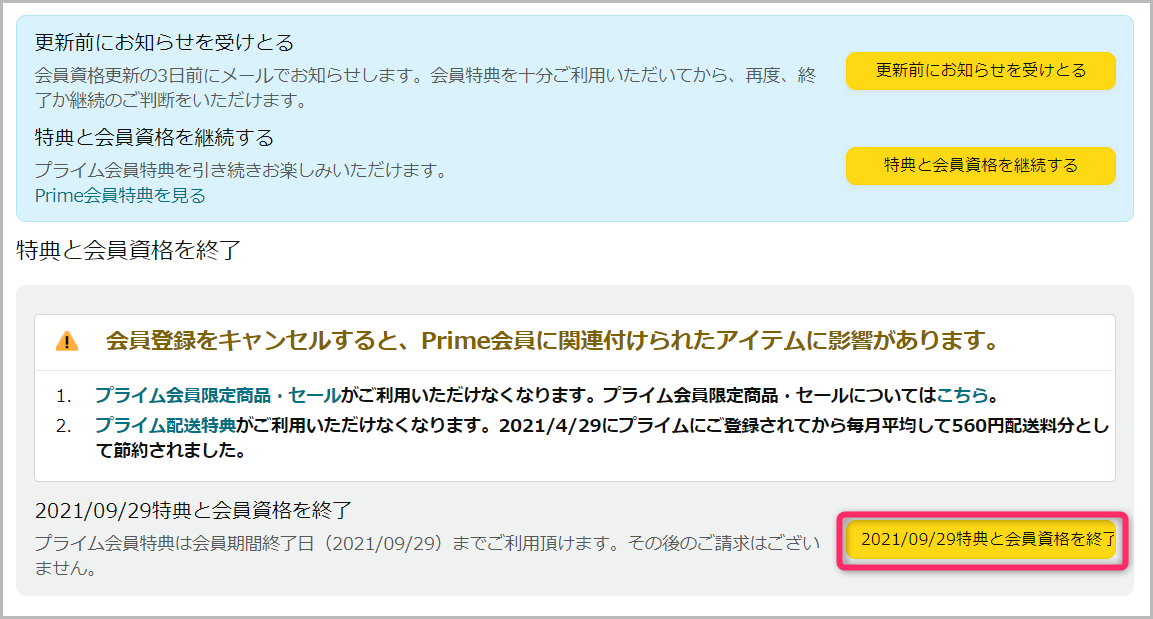
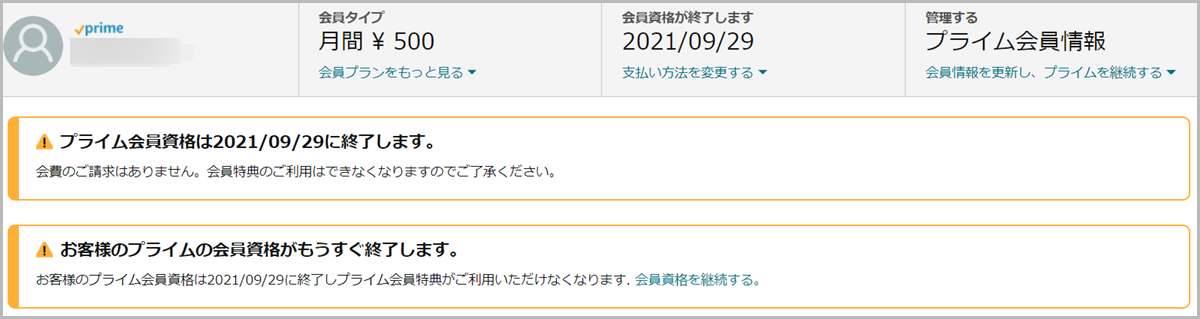
これでプライムビデオ含めAmazonプライム会員の解約手続きは完了です。
スマホ/タブレットから解約する方法
[st-step step_no=”1″]スマホ/タブレットのブラウザでAmazonの公式ページにアクセスします。[/st-step] [st-step step_no=”2]右上の人の形のマークをクリック⇒アカウントサービスの箇所の「すべてを表示」をクリック⇒「プライム会員情報の設定・変更」をクリックします。(※無料体験中の場合は「プライム会員登録のキャンセル」という項目をクリックすると④の画面になります)[/st-step]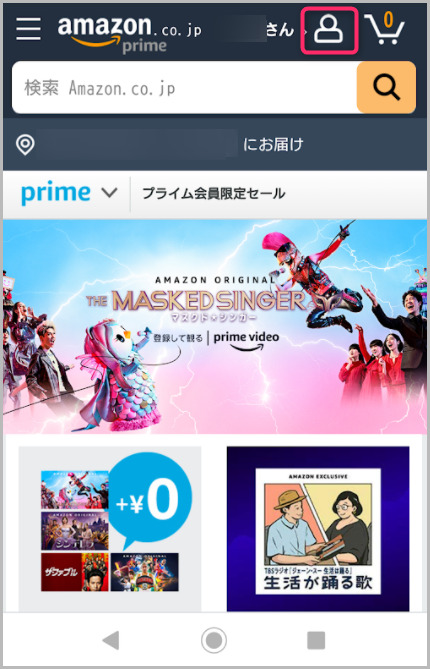


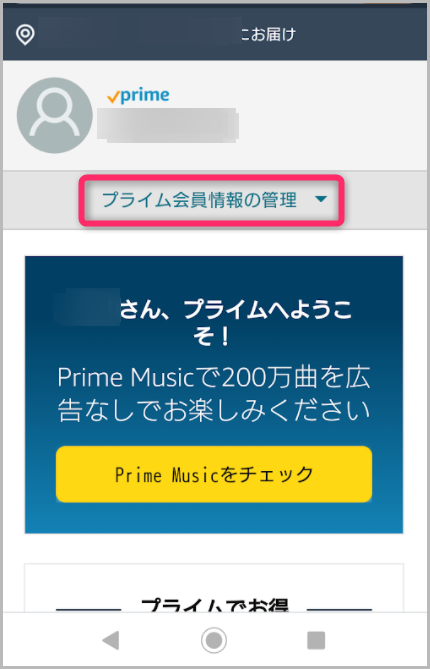
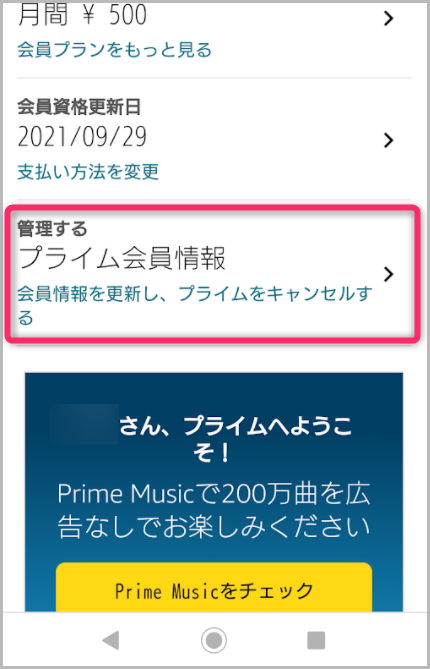
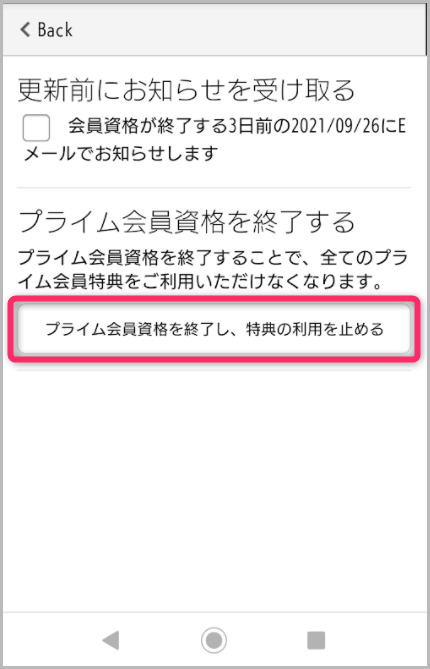
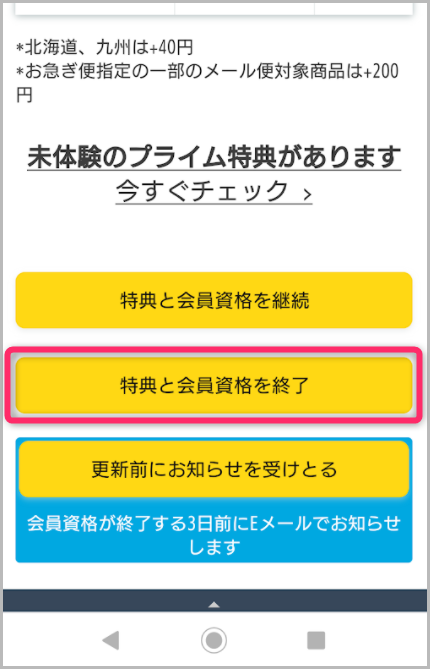
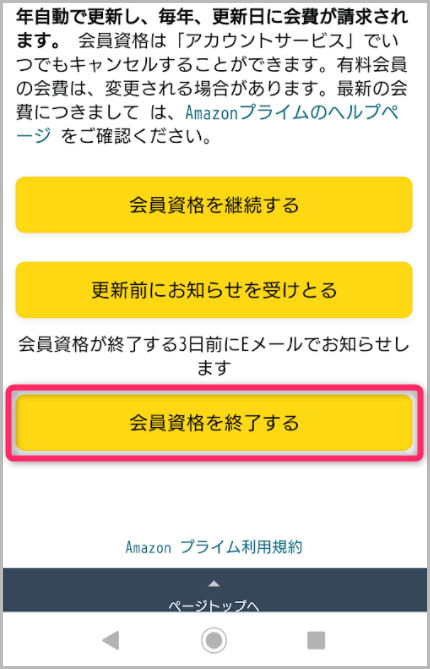
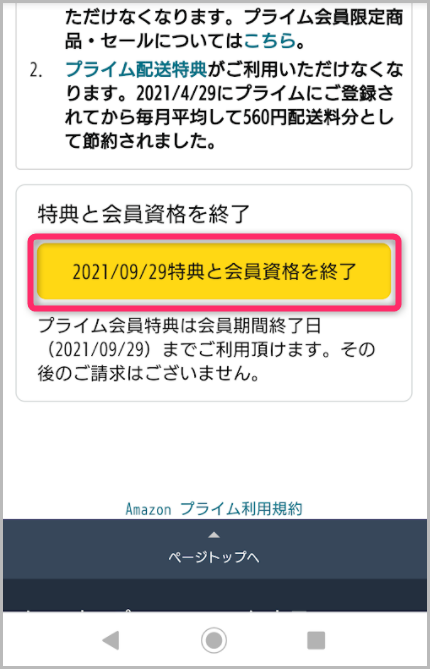
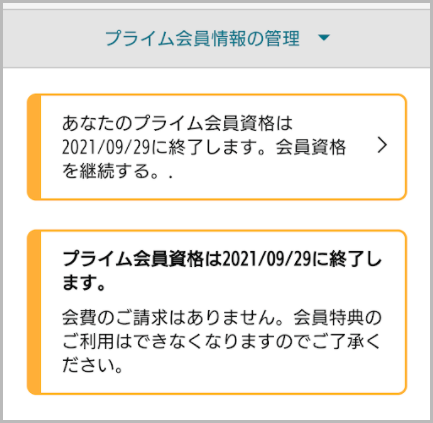
これでプライムビデオ含めAmazonプライム会員の解約手続きは完了です。
プライムビデオ解約後の気になること
プライムビデオ解約後の気になることをまとめました。
解約後はすぐに視聴できなくなるの?
プライムビデオは解約後もプライム会員の期限内は視聴することができます。無料体験中に解約した場合でも同様に無料期間中は視聴できます。もちろん他の会員特典も全て使えます。
会員期限がいつまでかは 「Amazonプライム会員情報」 もしくは「プライム会員情報の設定・変更」で確認できます。
Amazonのアカウントはどうなるの?
あくまでAmazonプライム会員という有料のサービスを解約しただけなので、Amazonのアカウントはそのまま残ります。今まで通りAmazonにログインしてショッピングできますよ。
また始めたくなった場合は無料体験から始められる?
プライムビデオを解約してから1年経ってから再度申し込みをすると無料体験から始められます。一定の期間が過ぎたら無料体験から始められていた時もあったようですが、今は1年という明確な時期を設けていて、Amazonのヘルプページに明記されています。
過去12か月の間にAmazonプライム会員になったことのない方は、無料体験にご登録いただけます。
Amazonヘルプ&カスタマーサービス
無料体験期間を残して解約した場合、残り日数はどうなるの?
無料期間が残っている状態で解約した場合、残り日数は無料期間が終了したと同時に消滅します。
たとえば2021.9.1に無料体験を申し込んですぐに解約したとします。この場合9/30まではそのままAmazonプライムの会員特典が利用できますが、9/30を過ぎてから再開手続きをすると、手続き完了後から会員費が発生します。
解約後にもう一度始めるのって簡単にできるの?
Amazonアカウントが残っていれば簡単に再開できます。大げさではなく30秒で再開できちゃいます。
参考プライムビデオの再開方法を分かりやすく解説【1分でできた】
プライムビデオを解約した人におすすめの動画配信サービス
プライムビデオを解約した人におすすめのサービスはU-NEXTです。
見放題作品数が21万本もあるので、たくさんの作品が楽しめます。
月額は2,189円(税込み)なので少しお高く感じるかもですが、毎月必ず1200ポイントがもらえるので実質989円です。
ポイントは有料作品のレンタル、書籍購入、映画チケット引換えなどに使えます。
U-NEXTは以下のような人におすすめです。
- とにかくたくさんの作品から選びたい
- 高画質・高音質で楽しみたい
- 最新作を楽しみたい
- 雑誌をたくさん読みたい
- マンガや小説も読みたい
- ダウンロードして外出先でも見たい
- 忙しいから再生速度を変えてパパっと見たい
- 成人向けコンテンツも楽しみたい
- 映画館でお得に上映作品が観たい
U-NEXTは31日間も無料で使えます。もちろん無料期間中の解約も自由なのでたくさんの作品が見たい人は気軽に試してみましょう。
関連記事U-NEXT利用歴3年の私が感じた15のメリットと4のデメリット【実はお得だった】
[st-kaiwa2]U-NEXTは申し込みするだけで600ポイントもらえるんだよ。ポイントで新作レンタルするのも良いね!
まとめ:プライムビデオは解約してもアカウントは残しておこう
今回は、プライムビデオの解約方法や注意点、解約後の気になることについてお話ししました。
解約手続きは本当に簡単なので、もし合わないと思ったらサクッと解約しましょう。
でもアカウントは絶対に残しておきましょう。再開したくなった時もアカウントがあれば簡単ですし、アカウントが残っていて困ることはありませんから。
参考プライムビデオの再開方法を分かりやすく解説【1分でできた】
[st-kaiwa2]プライムビデオは解約も再開も超簡単だから気楽に考えよう!
 おうち最高!
おうち最高!